如何修复Windows 11中的慢速右键单击上下文菜单?
要解决Windows 11右键菜单变慢的问题,可从以下三方面入手:1. 使用ShellExView禁用非必要的第三方右键菜单扩展项,尤其关注“运行缓慢”的项目;2. 通过注册表命令启用经典右键菜单样式以提升响应速度;3. 利用ContextMenuManager或CCleaner清理不必要的上下文菜单选项。上述方法操作简单且有效,可逐一尝试以找出最适合的解决方案。

Windows 11 的右键菜单变慢确实挺烦人,尤其当你频繁使用的时候。这个问题通常不是系统坏了,而是某些扩展项或设置拖了后腿。想解决它,关键是要找出“罪魁祸首”,然后针对性地清理或禁用。
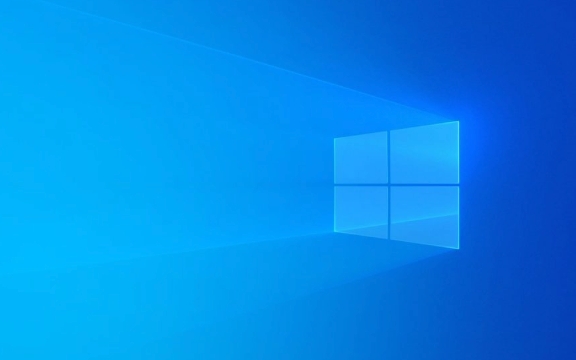
检查右键菜单加载项(Shell Extensions)
很多第三方软件会在右键菜单中添加自己的选项,比如压缩工具、截图软件等。这些插件越多,菜单弹出就越慢。

- 可以用 ShellExView 这个免费小工具查看所有右键菜单相关的扩展。
- 找出你不常用的插件,尤其是非微软官方的条目,尝试禁用它们。
- 特别注意那些状态显示为“运行缓慢”的项目。
建议每次只禁用一两个,测试一下菜单速度有没有改善,避免误删影响其他功能。
启用经典右键菜单样式
Windows 11 默认使用新版右键菜单,虽然界面简洁,但有时候反而会因为兼容性导致延迟。

你可以通过注册表或者命令来恢复旧版右键菜单:
- 按
Win R输入reg add HKCU\Software\Classes\CLSID\{86ca1aa0-34aa-4e8b-a509-50c905bae2a2}\InprocServer32 /ve /d "" /f - 然后重启资源管理器或电脑生效
这个方法不会影响功能,只是让菜单看起来更像 Windows 10 的风格,而且响应更快一些。
清理不必要的上下文菜单项
有些程序安装时会自动往右键菜单里加东西,比如“发送到”、“打开方式”之类的选项。
- 使用 ContextMenuManager 或者 CCleaner 自带的右键菜单管理功能。
- 去掉你根本不用的选项,比如多余的图片编辑器、网盘上传等。
- 尤其是鼠标悬停在文件夹或空白处时出现的那些选项,也会影响整体性能。
如果你遇到右键菜单卡顿的问题,可以从这三方面入手:检查扩展、切换回旧版菜单、清理无用项。操作不复杂,但容易忽略细节。基本上就这些方法,试试看哪个对你最有效。
以上是如何修复Windows 11中的慢速右键单击上下文菜单?的详细内容。更多信息请关注PHP中文网其他相关文章!

热AI工具

Undress AI Tool
免费脱衣服图片

Undresser.AI Undress
人工智能驱动的应用程序,用于创建逼真的裸体照片

AI Clothes Remover
用于从照片中去除衣服的在线人工智能工具。

Clothoff.io
AI脱衣机

Video Face Swap
使用我们完全免费的人工智能换脸工具轻松在任何视频中换脸!

热门文章

热工具

记事本++7.3.1
好用且免费的代码编辑器

SublimeText3汉化版
中文版,非常好用

禅工作室 13.0.1
功能强大的PHP集成开发环境

Dreamweaver CS6
视觉化网页开发工具

SublimeText3 Mac版
神级代码编辑软件(SublimeText3)
 win10右键没有压缩包选项怎么办
Jul 13, 2023 pm 11:05 PM
win10右键没有压缩包选项怎么办
Jul 13, 2023 pm 11:05 PM
win10系统内置解压缩软件WinRAR,一般大家在文件夹上右键就可找到缩小选项,可是有些用户发现自己的右键没有压缩包选项,怎么办呢?你先在菜单栏找到WinRAR开启,随后点击上边的选项,随后挑选设定,在开启窗口中转换到集成菜单栏,点击前后文菜单项目按键,勾选“添加到压缩包”即可。win10右键没有压缩包选项怎么办:能够在Windows10桌面先后点击“开始/WinRar/Winrar”菜单项。这时便会开启Winrar的软件主界面,点击上边的“选项”菜单项。在弹出的选项下拉列表中,大家点击“设定
 Win11右键菜单反应慢解决方法?Win11鼠标右键弹出菜单很慢的解决方法
Jan 31, 2024 pm 10:06 PM
Win11右键菜单反应慢解决方法?Win11鼠标右键弹出菜单很慢的解决方法
Jan 31, 2024 pm 10:06 PM
有些朋友升级完Win11系统后发现鼠标点击右键弹出菜单的速度变慢了,这是怎么回事呢?是不是因为配置的问题,还是说要进行什么样的设置,本站小编今天给大家解决怎么解决,其实我们可以将性能调至最高性能,这样就不会有反应慢的问题了。Win11鼠标右键弹出菜单很慢的解决方法1、首先在开始菜单中找到系统设置。3、接着在下方相关链接中找到高级系统设置。5、然后在视觉效果选项卡下,勾选调整为最佳性能即可。
 Win11右键菜单怎么添加画图程序?Win11右键菜单添加画图程序的方法
Feb 11, 2024 pm 09:03 PM
Win11右键菜单怎么添加画图程序?Win11右键菜单添加画图程序的方法
Feb 11, 2024 pm 09:03 PM
不少的win11用户们想将自己的画图程序添加到右键菜单上,那么这要怎么添加?用户们可以直接的右键点击开始下的windows终端,然后直接的将下列的代码复制到相对应的位置上就可以了。下面就让本站来为用户们来仔细的介绍一下Win11右键菜单添加画图程序的方法吧。Win11右键菜单添加画图程序的方法1、首先用鼠标右键点击“开始”按钮(或者按Win+X键),选择点击“Windows终端(管理员)”。2、然后在终端应用程序里粘贴这串代码【reg.exeadd&ldqu
 win11文件右键菜单卡死怎么解决
Jul 02, 2023 pm 11:13 PM
win11文件右键菜单卡死怎么解决
Jul 02, 2023 pm 11:13 PM
win11文件右键菜单卡死怎么解决?如果需要查看文件具体属性该怎么操作?我们经常会左键选中文件后在右键打开菜单进行属性查看,但是有许多使用win11版本的操作系统的小伙伴们经常会遇到在右键文件时总是要等待一会,右键菜单才会显示,这样对用户们的电脑使用体验非常有影响,对此,小编用以下的文章为大家介绍一下如何解决这个问题。很多小伙伴不知道怎么详细操作,小编下面整理了win11右键菜单卡死解决教程,如果你感兴趣的话,跟着小编一起往下看看吧!win11右键菜单卡死解决教程一览1、首先我们同时按下【ctr
 win11如何设置右键菜单不折叠?
Jan 29, 2024 pm 02:30 PM
win11如何设置右键菜单不折叠?
Jan 29, 2024 pm 02:30 PM
很多的用户们在升级完win11后发现右键菜单使用得不是很顺手,这就使得很多的用户们在询问win11右键菜单不折叠怎么设置?其实方法很简单的,用户们可以进入到任务栏设置下来进行操作就可以了。下面就让本站来为用户们来仔细的介绍一下win11右键菜单不折叠设置教程吧。win11右键菜单不折叠设置教程1、在任务栏空白位置点击鼠标右键,进入任务栏设置。3、点击打开的图标就会直接显示出来,如果是关闭状态,那么就会收纳在小三角里面。
 win10右键菜单管理打不开怎么办
Jan 04, 2024 pm 07:07 PM
win10右键菜单管理打不开怎么办
Jan 04, 2024 pm 07:07 PM
我们在使用win10系统的时候,使用鼠标去右键桌面或者右键菜单的时候,发现菜单等都打不开,无法正常的去使用电脑了,这时候就需要恢复系统来解决问题。win10右键菜单管理打不开:1、首先打开我们的控制面板,然后点击。2、然后点击安全和维护下的。3、再点击右侧的来恢复系统即可。4、如果还是无法使用,是看是否是鼠标本身出了问题。5、如果确定鼠标没有问题的话,按下+,输入。6、执行完毕后,重启电脑即可。
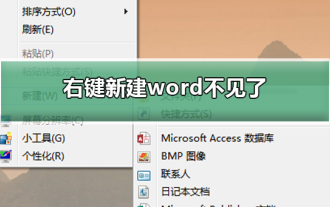 右键新建word不见了
Dec 25, 2023 am 10:43 AM
右键新建word不见了
Dec 25, 2023 am 10:43 AM
很多小伙伴用右键点击新建的时候,发现列表里的Word、ppt、Excel都不见了,这是怎么一回事呢?其实是注册列表缺少了一些文件,我们只要进入设置里调整一下数值就可以了,具体的教程下面跟小编一起来看看吧。修复右键新建word不见的方法1、点击开始,找到运行命令行,输入regedit,打开注册表。2、在左侧找到HKEY_CLASSES_ROOT目录,并展开。3、首先,我们利用CTRL+F快捷键,查找“docx”的位置,当然这里也可以自己下拉查找。4、找到之后,不用展开目录。我们可以看到右侧有一个(
 windows7右键没有新建文件夹解决方法
Jul 07, 2023 pm 04:57 PM
windows7右键没有新建文件夹解决方法
Jul 07, 2023 pm 04:57 PM
假设咱们windows7电脑的右键菜单没有新增文件夹选项,要怎么办呢,首要咱们点击创建记事本,然后将指令复制到记事本中,接着点击文件另存为保存,毕竟把文件姓名改为修改右键.bat,双击翻开这个文件,就会开始修改问题哦,等候修改完毕即可在右键找到新建文件夹选择啦。windows7右键没有新建文件夹解决方法1、点击开始菜单,点击“一切程序”—“附件”,点击“记事本”2、将下面这段内容复制到“记事本”内:regsvr32/u/sigfxpph.dllregdeleteHKEY_CLASSES_ROOT







